100+ Excel-genvägar du måste känna till, din tidsbesparande verktygslåda
Excel är den föredragna produkten för datahantering. Den erbjuder många inbyggda funktioner som gör att du enkelt kan organisera och hantera data. Genom att använda kortkommandon i Excel kan du snabbt anropa funktioner som hjälper dig att bearbeta data ännu snabbare. I den här artikeln kommer vi att utforska olika tangentbordsgenvägar i Excel. Dessa kortkommandon är designade för att utföra uppgifter snabbare och effektivare.
Mest använda genvägar
Arbetsbok och genvägar för kalkylblad
Cellformatering och inmatning av genvägar
Genvägar för datanavigering och visning
Urvalsgenvägar
Genvägar för rader och kolumner
Vridbara genvägar
Formel genvägar
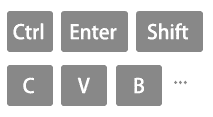
Vad är Excel-genvägar?
Excel-genvägar är tangentkombinationer som ger ett snabbare sätt att utföra uppgifter som normalt skulle kräva en mus eller flera steg genom menyer. Dessa genvägar är utformade för att göra ditt arbete i Excel effektivare, spara tid och öka produktiviteten.
Fördelar med Excel-genvägar
- Hastighet: Excel-genvägar hjälper dig att arbeta snabbare, så att du kan slutföra uppgifter på kortare tid.
- Effektivitet: De effektiviserar ditt arbetsflöde, vilket eliminerar behovet av manuell navigering.
- Precision: Genvägar minskar risken för fel genom att förenkla komplexa operationer.
- Tillgänglighet: Lättåtkomlig från ditt tangentbord, genvägar håller händerna på tangenterna.
Exempel på hur man använder en genväg:
Låt oss ta ett exempel på att kopiera och klistra in data i Excel:
Normalt skulle du högerklicka på en cell för att kopiera, flytta till en annan cell och sedan högerklicka igen för att klistra in.
Använda genvägar
- Välj den cell du vill kopiera.
- Presse Ctrl + C för att kopiera cellen.

- Flytta till målcellen.
- Presse Ctrl + V för att klistra in det kopierade innehållet.

Detta enkla exempel visar hur Excel-genvägar kan ersätta flera musklick och menyinteraktioner med bara några få tangenttryckningar.
- Observera att genvägarna som nämns i den här guiden är baserade på den amerikanska tangentbordslayouten. För användare med olika tangentbordslayouter kanske tangentkombinationerna inte är exakt i linje med dem på ett amerikanskt tangentbord.
- I våra genvägar:
- Ett plustecken (+) betyder att du ska trycka på flera tangenter samtidigt.
- Ett kommatecken (,) indikerar att du ska trycka på flera tangenter sekventiellt i angiven ordning.
Mest använda genvägar
Här är några av de vanligaste Excel-genvägarna:
|
Beskrivning (åtgärd)
|
Genvägar
|
|---|---|
|
Kopiera markerade celler.
|
Ctrl + C
|
|
Klistra in innehåll från urklipp.
|
Ctrl + V
|
|
Klipp ut markerade celler.
|
Ctrl + X
|
|
Ångra den senaste åtgärden.
|
Ctrl + Z
|
|
Gör om den senaste ångrade åtgärden.
|
Ctrl + Y
|
|
Spara den aktuella arbetsboken.
|
Ctrl + S
|
|
Öppna utskriftsdialogrutan.
|
Ctrl + P
|
|
Öppna dialogrutan Sök.
|
Ctrl + F
|
|
Öppna dialogrutan Ersätt.
|
Ctrl + H
|
|
Välj allt innehåll i det aktuella kalkylbladet.
|
Ctrl + A
|
|
Fyll med formel.
|
Ctrl + Enter
|
|
Gå till cell A1.
|
Ctrl + Home
|
|
Gå till den sista cellen med innehåll.
|
Ctrl + End
|
|
Infoga aktuellt datum.
|
Ctrl + ;
|
|
Infoga aktuell tid.
|
Ctrl + Shift + :
|
|
Skapa en ny tabell.
|
Ctrl + T or Ctrl + L
|
|
Redigera den aktiva cellen.
|
F2
|
|
Infoga en ny rad eller kolumn.
|
Ctrl + Shift + +
|
|
Ta bort markerade rader eller kolumner.
|
Ctrl + -
|
|
Välj hela kolumnen.
|
Ctrl + Space
|
|
Välj hela raden.
|
Shift + Space
|
|
Flytta mellan ark i en arbetsbok.
|
Ctrl + Page Up or Ctrl + Page Down
|
Arbetsbok och genvägar för kalkylblad
Här är några genvägar för grunderna för att använda en arbetsbok och ett kalkylblad:
Arbetsbok
|
Beskrivning (åtgärd)
|
Genvägar
|
|---|---|
|
Skapa ny arbetsbok.
|
Ctrl + N
|
|
Öppna arbetsboken.
|
Ctrl + O
|
|
Spara arbetsboken.
|
Ctrl + S
|
|
Spara som.
|
Ctrl + F2
|
|
Gå till nästa arbetsbok.
|
Ctrl + Tab
|
|
Gå till föregående arbetsbok.
|
Ctrl + Shift + Tab
|
|
Minimera aktuellt arbetsboksfönster.
|
Ctrl + F9
|
|
Maximera aktuellt arbetsboksfönster.
|
Ctrl + F10
|
|
Stäng aktuell arbetsbok.
|
Ctrl + F4
|
|
Stäng Excel (Stäng endast den aktuella arbetsboken när arbetsböcker öppnas).
|
Alt + F4
|
Arbetsblad
|
Beskrivning (åtgärd)
|
Genvägar
|
|---|---|
|
Infoga nytt kalkylblad.
|
Shift + F11
|
|
Gå till nästa arbetsblad.
|
Ctrl + PgDn
|
|
Gå till föregående arbetsblad.
|
Ctrl + PgUp
|
|
Byt namn på aktuellt kalkylblad.
|
Alt + H, O, R
|
|
Ta bort aktuellt kalkylblad.
|
Alt + E, L
|
|
Flytta aktuellt kalkylblad.
|
Alt + E, M
|
|
Välj intilliggande kalkylblad.
|
Ctrl + Shift + PgUp/PgDn
|
|
Välj icke-intilliggande kalkylblad.
|
Ctrl + Mouse click cells
|
|
Skriva ut.
|
Ctrl + P
|
|
Öppna förhandsgranskningsfönstret.
|
Ctrl + F2
|
|
Zooma in.
|
Ctrl + Mouse Wheel Up
|
|
Zooma ut.
|
Ctrl + Mouse Wheel Down
|
|
Skydda lakan.
|
Alt + R, P, s
|
Cellformatering och inmatning av genvägar
Här är några genvägar för att formatera celler eller ange data:
formatering
|
Beskrivning (åtgärd)
|
Genvägar
|
|---|---|
|
Använd funktionen Formatera celler.
|
Ctrl + 1
|
|
Visa formatceller med teckensnittsfliken vald.
|
Ctrl + Shift + F
|
|
Applicera eller ta bort fetstil.
|
Ctrl + B
|
|
Applicera eller ta bort kursiv stil.
|
Ctrl + I
|
|
Lägg till eller ta bort understrykning.
|
Ctrl + U
|
|
Applicera eller ta bort genomstruken.
|
Ctrl + 5
|
|
Centrera i linje med.
|
Alt + H, A, C
|
|
Justera vänster.
|
Alt + H, A, L
|
|
Anpassa till höger.
|
Alt + H, A, R
|
|
Indrag.
|
Alt + H, 6
|
|
Ta bort indraget.
|
Alt + H, 5
|
|
Radbryt text.
|
Alt + H, W
|
|
Öka teckenstorleken ett steg.
|
Alt + H, F, G
|
|
Minska teckenstorleken ett steg.
|
Alt + H, F, K
|
|
Använd allmänt format.
|
Ctrl + Shift + ~
|
|
Använd nummerformat.
|
Ctrl + Shift + !
|
|
Använd tidsformat.
|
Ctrl + Shift + @
|
|
Använd datumformat.
|
Ctrl + Shift + #
|
|
Använd valutaformat.
|
Ctrl + Shift + $
|
|
Använd procentformat.
|
Ctrl + Shift + %
|
|
Använd vetenskapligt format.
|
Ctrl + Shift + ^
|
Skriva
|
Beskrivning (åtgärd)
|
Genvägar
|
|---|---|
|
Ange data och flytta nedåt.
|
Enter
|
|
Ange data och flytta uppåt.
|
Shift + Enter
|
|
Ange data och flytta åt höger.
|
Tab
|
|
Ange data och flytta åt vänster.
|
Shift + Tab
|
|
Ange data och stanna i samma cell.
|
Ctrl + Enter
|
|
Redigera den aktuella cellen.
|
F2
|
|
Infoga en ny rad i en cell.
|
Alt + Enter
|
|
Infoga aktuellt datum.
|
Ctrl + ;
|
|
Infoga aktuell tid.
|
Ctrl + Shift + :
|
|
Fyll ner från cellen ovanför.
|
Ctrl + D
|
|
Fyll höger från cellen till vänster.
|
Ctrl + R
|
|
Kopiera värde från cellen ovan.
|
Ctrl + Shift + "
|
|
Infoga hyperlänk.
|
Ctrl + K
|
|
Flash fyllning.
|
Ctrl + E
|
Genvägar för datanavigering och visning
Här är några av de vanligaste Excel-genvägarna för att navigera och visa data:
|
Beskrivning (åtgärd)
|
Genvägar
|
|---|---|
|
Flytta en cell åt höger.
|
→
|
|
Flytta en cell åt vänster.
|
←
|
|
Flytta en cell uppåt.
|
↑
|
|
Flytta ner en cell.
|
↓
|
|
Flytta en skärm åt höger.
|
Alt + PgDn
|
|
Flytta en skärm åt vänster.
|
Alt + PgUp
|
|
Flytta en skärm uppåt.
|
PgUp
|
|
Flytta en skärm nedåt.
|
PgDn
|
|
Flytta till höger kant av dataregionen.
|
Ctrl + →
|
|
Flytta till vänster kant av dataområdet.
|
Ctrl + ←
|
|
Flytta till överkanten av dataregionen.
|
Ctrl + ↑
|
|
Flytta till nedre kanten av dataområdet.
|
Ctrl + ↓
|
|
Flytta till början av raden.
|
Home
|
|
Flytta till sista cellen i kalkylbladet som innehåller data.
|
Ctrl + End
|
|
Flytta till första cellen i kalkylbladet.
|
Ctrl + Home
|
|
Öppna dialogrutan Gå till.
|
Ctrl + G or F5
|
|
Visa dialogrutan Sök.
|
Ctrl + F
|
Urvalsgenvägar
Här är några av de vanligaste Excel-genvägarna för att välja data:
|
Beskrivning (åtgärd)
|
Genvägar
|
|---|---|
|
Markera den första cellen i markeringen.
|
Shift + Backspace
|
|
Välj aktuell region om kalkylbladet innehåller data.
Tryck igen för att välja hela arbetsbladet.
|
Ctrl + A
|
|
Välj hela intervallet av dina faktiska använda data på det aktuella kalkylbladet.
|
Ctrl + Home , Ctrl + Shift + End
|
|
Välj hela kolumnen.
|
Ctrl + Space
|
|
Välj hela raden.
|
Shift + Space
|
|
Markera alla celler till höger.
|
Ctrl + Shift + →
|
|
Markera alla celler till vänster.
|
Ctrl + Shift + ←
|
|
Välj kolumnen från den valda cellen till slutet av tabellen.
|
Ctrl + Shift + ↓
|
|
Markera alla celler ovanför den markerade cellen.
|
Ctrl + Shift + ↑
|
|
Markera alla celler under den markerade cellen.
|
Ctrl + Shift + ↓
|
|
Utöka urvalet.
|
Shift + Click
|
|
Lägg till icke-intilliggande celler till markeringen.
|
Ctrl + Click
|
|
Markera celler med kommentarer.
|
Ctrl + Shift + O
|
|
Markera endast synliga celler.
|
Alt + ;
|
Genvägar för rader och kolumner
Här är några av de vanligaste Excel-genvägarna för att hantera rader och kolumner:
|
Beskrivning (åtgärd)
|
Genvägar
|
|---|---|
|
Visa dialogrutan Infoga.
|
Ctrl + +
|
|
Infoga valt antal rader.
|
Ctrl + +
|
|
Infoga valt antal kolumner.
|
Ctrl + +
|
|
Visa dialogrutan Ta bort.
|
Ctrl + -
|
|
Radera valt antal rader.
|
Ctrl + -
|
|
Ta bort valt antal kolumner.
|
Ctrl + -
|
|
Ta bort innehållet i markerade celler.
|
Delete
|
|
Dölj kolumner.
|
Ctrl + 0 (zero)
|
|
Dölj rader.
|
Ctrl + 9
|
| Visa rader |
Ctrl + Shift + 9
|
|
Gruppera rader eller kolumner (med rader/kolumner markerade).
|
Alt + Shift + →
|
|
Dela upp rader eller kolumner (med rader/kolumner markerade).
|
Alt + Shift + ←
|
|
Öppna gruppdialogrutan (inga rader/kolumner valda).
|
Alt + Shift + →
|
|
Öppna avgruppera dialogrutan (inga rader/kolumner markerade).
|
Alt + Shift + ←
|
|
Dölj eller visa kontursymboler.
|
Ctrl + 8
|
Vridbara genvägar
Här är några Excel-genvägar för pivottabell:
|
Beskrivning (åtgärd)
|
Genvägar
|
|---|---|
|
Skapa pivottabell.
|
Alt + N, V
|
|
Välj hela pivottabellen.
|
Ctrl + A
|
|
Gruppera pivottabellsobjekt.
|
Alt + Shift + →
|
|
Dela upp poster i pivottabellen.
|
Alt + Shift + ←
|
|
Dölj (filtrera bort) pivottabellobjekt.
|
Ctrl + -
|
|
Visa (rensa filter på) pivottabellobjekt.
|
Alt + H, S, C
|
|
Infoga pivotdiagram.
|
Alt + N, S, Z, C
|
Formel genvägar
Här är några av de vanligaste Excel-genvägarna för operationsformler:
|
Beskrivning (åtgärd)
|
Genvägar
|
|---|---|
|
Växla absoluta och relativa referenser (i cellredigeringsläge).
|
F4
|
|
Acceptera funktion med automatisk komplettering.
|
Tab
|
|
Summa celler ovanför den aktiva cellen i samma kolumn.
|
Alt + =
|
|
Växla visning av formler på och av.
|
Ctrl + `
|
|
Infoga funktionsargument.
|
Ctrl + Shift + A
|
|
Ange matrisformel.
|
Ctrl + Shift + Enter
|
Excel-genvägar är ett värdefullt verktyg för alla som arbetar med kalkylblad. Oavsett om du är nybörjare eller en erfaren Excel-användare kan du genom att känna till och använda dessa genvägar hjälpa dig att utföra uppgifter snabbare och mer effektivt. Den här omfattande listan täcker genvägar för olika aspekter av Excel, från att navigera och välja celler till att formatera och arbeta med formler. Börja införliva dessa genvägar i ditt Excel-arbetsflöde och se hur din produktivitet stiger.
För fler spelförändrande Excel-strategier som kan höja din datahantering, utforska vidare här..
De bästa Office-produktivitetsverktygen
Kutools för Excel - Hjälper dig att sticka ut från mängden
Kutools för Excel har över 300 funktioner, Se till att det du behöver bara är ett klick bort...

Fliken Office - Aktivera läsning och redigering av flikar i Microsoft Office (inkluderar Excel)
- En sekund att växla mellan dussintals öppna dokument!
- Minska hundratals musklick åt dig varje dag, säg adjö till mushanden.
- Ökar din produktivitet med 50 % när du visar och redigerar flera dokument.
- Ger effektiva flikar till Office (inklusive Excel), precis som Chrome, Edge och Firefox.

Innehållsförteckning
- Vad är Excel-genvägar?
- Mest använda genvägar
- Arbetsbok och genvägar för kalkylblad
- Cellformatering och inmatning av genvägar
- Genvägar för datanavigering och visning
- Urvalsgenvägar
- Genvägar för rader och kolumner
- Vridbara genvägar
- Formel genvägar
- Relaterade artiklar
- Bästa kontorsproduktivitetsverktyg
- Kommentarer
